Trucchi e app per impostare la tastiera araba su computer Windows, Mac, iPhone e dispositivi Android.

Impostare la tastiera araba sul nostro smartphone o sul pc è una necessità sempre più frequente visto che l’arabo è la quarta lingua più parlata al mondo ed è ormai piuttosto diffusa anche in Italia. Come fare a scrivere in arabo sulla tastiera se non ci sono i caratteri arabi? Niente paura, perché esistono diversi trucchi.
La procedura è abbastanza semplice, ma cambia per ogni dispositivo. Ecco quindi una breve guida per scrivere in caratteri arabi su iPhone, Android, Mac e Windows.
Tastiera araba su iPhone, iPad e iPod Touch
Se si possiede un dispositivo Apple modificare le impostazioni della tastiera è facilissimo.
Basterà:
1) Aprire una delle app che utilizza la tastiera, come Mail o WhatsApp
2) Premere l’icona della faccina sorridente o del mondo, come nell’immagine
3) Toccare Impostazioni tastiera
4) Scegliere l’arabo tra le impostazioni.
Potrai cambiare nuovamente lingua toccando l’icona del mondo (o la faccina) quando la tastiera è aperta.
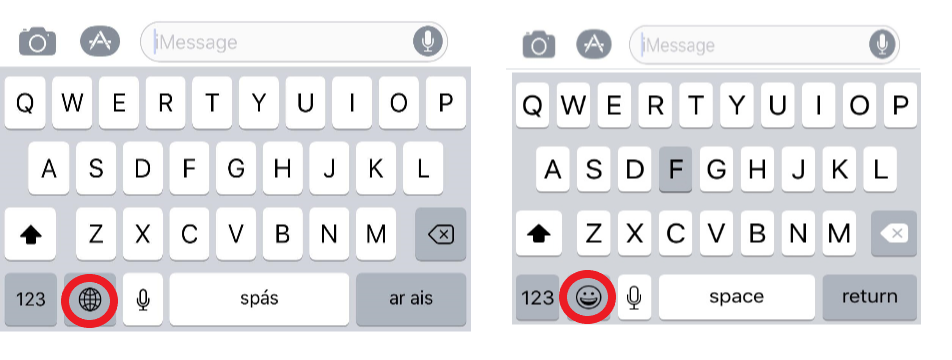
Ovviamente è possibile anche cambiare la tastiera, passando da quella predefinita a una scaricata dall’App Store - la più popolare è attualmente SwiftKey.
In questo caso dopo averla installata sarà necessario aggiungerla, andando su Impostazioni > Generali > Tastiera > Tastiere > Aggiungi nuova tastiera.
Tastiera araba su Android
Per poter scrivere in arabo su Android occorrerà seguire questi passaggi:
1) Aprire le impostazioni tramite l’icona a forma di ingranaggio (la trovi sia tra le app, sia facendo scorrere il dito dall’alto verso il basso)
2) Toccare la voce Lingua e immissione
3) Selezionare la tastiera utilizzata (può avere diversi nomi, come Tastiera Virtuale o Tastiera ZenUi)
4) Toccare il comando Lingue (solitamente è il primo della lista)
5) Scegliere l’arabo.
Da ora in poi, aprendo qualsiasi app che consenta di usare la tastiera, comparirà in basso a sinistra il tasto con la lingua utilizzata (ITA, ad esempio) o l’icona del mondo. Basterà toccarla per passare alla tastiera araba e viceversa.
Si può anche scegliere di scaricare un’app, come per esempio quella di Uncle Keyboards Inc. o quella della Smart Technologies Apps.
Tastiera araba su Mac
Per scrivere in arabo direttamente sul Mac potrai utilizzare la tastiera che già possiedi.
1) Vai su Apple > Preferenze di sistema
2) Apri Lingua e Testo
3) In Sorgenti di Input seleziona l’arabo
4) Seleziona anche il riquadro Mostra Menu tastiera nella barra dei menu.
Dopo questa procedura, nella barra in alto sarà disponibile una bandiera (talvolta può trattarsi di un carattere, come nell’immagine) che ti permetterà di passare da una lingua all’altra.
In alcuni casi l’arabo potrebbe non apparire nella lista perché i font aggiuntivi non sono stati installati. In tal caso bisognerà procedere all’installazione.
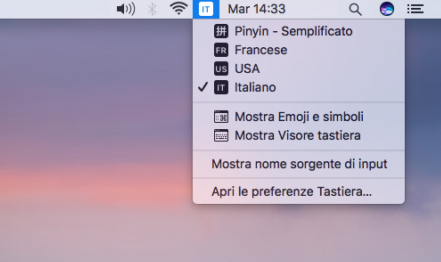
Se abbiamo la necessità di utilizzare solo qualche carattere in modo saltuario possiamo utilizzare OpenOffice e andare su Inserisci > Caratteri speciali, scegliendo tra i tipi di caratteri Arial Unicode MS > Arabo di base.
Tastiera araba per Windows
Anche su Windows sarà possibile scrivere in arabo utilizzando la tastiera che è già in tuo possesso.
Se utilizzi Windows 7:
1) Vai su Pannello di controllo
2) Clicca su Paese e Lingue (se non o trovi, clicca su Cambia lingua di destinazione)
3) Nella scheda Tastiere e Lingue, clicca su Cambia tastiere
4) Nella finestra che si aprirà fai clic su Aggiungi
5) Scegli Tastiere > Arabo e conferma
6) Tornerai alla scheda precedente. Qui seleziona la voce Ancorata alla barra delle applicazioni e conferma.
Se utilizzi Windows 8.1:
1) Apri Impostazioni (scorrendo con il mouse sul bordo destro del PC o cercandolo nelle app dopo aver premuto il tasto Windows)
2) Clicca su Modifica impostazioni PC
3) Apri Data/ora e lingua > Area geografica e lingua
4) Clicca su Aggiungi e seleziona l’arabo
5) A questo punto, su Area geografica e lingue clicca su Opzioni > Aggiungi tastiera.
Nella barra delle applicazioni comparirà ora un nuovo tasto per cambiare lingua (il logo è l’abbreviazione della lingua in uso, ITA per l’italiano). Cliccandoci dopo aver aperto un programma di scrittura o un servizio di e-mail si potrà cambiare la lingua di immissione.
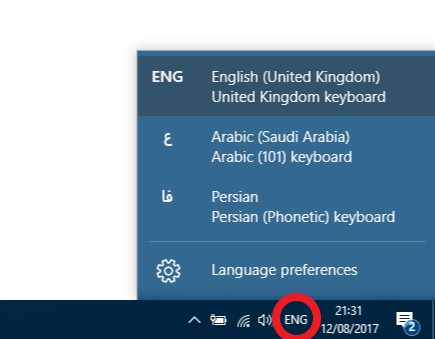
Anche in questo caso, se vogliamo utilizzare solo qualche carattere potremo andare su Word, fare clic su Inserisci > Simbolo e cercare tra i caratteri nell’elenco Arial Unicode MS > Arabo di base.
Scrivere in arabo sulla tastiera: soluzioni alternative
Per poter scrivere con caratteri arabi ci sono alcune soluzioni alternative che possiamo utilizzare in caso di necessità.
Clavier Arabe Pro è una tastiera in arabo che permette di scrivere senza bisogno di alcuna installazione o registrazione. Un’alternativa simile è Arabic Keyboard. Puoi utilizzare queste tastiere per la digitazione e poi copiare il testo per incollarlo dove ti serve.
Potrebbe interessarti anche:
Come fare le parentesi graffe sulla tastiera di Mac e PC
Come fare la è maiuscola e le altre lettere accentate
© RIPRODUZIONE RISERVATA




